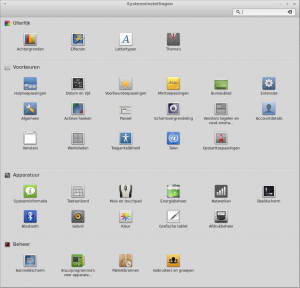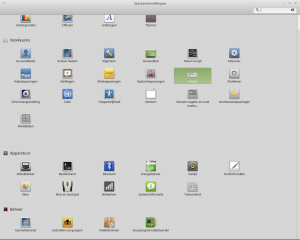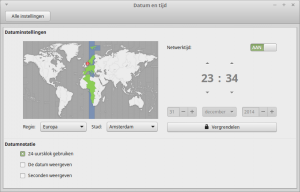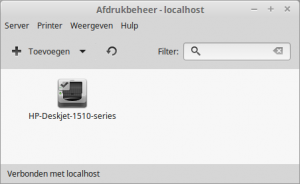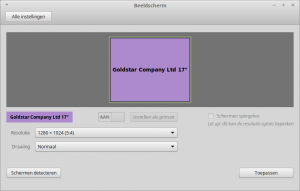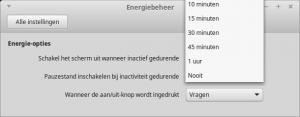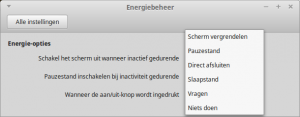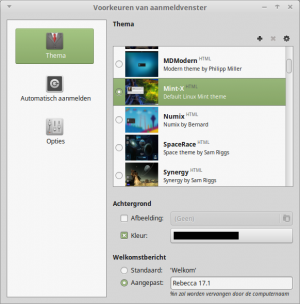Systeeminstelling: verschil tussen versies
(→Stuurprogramma beheer: Zie ook) |
(Link erbij) |
||
| Regel 1: | Regel 1: | ||
| − | {{ | + | {{Wiu}} |
{{KopDun|Lijst met beschikbare '''systeem instelling''' programma voor Linux Mint}} | {{KopDun|Lijst met beschikbare '''systeem instelling''' programma voor Linux Mint}} | ||
De optie '''Systeeminstellingen''' die standaard in het Menu bij Voorkeuren te vinden is, verschillen per distro. | De optie '''Systeeminstellingen''' die standaard in het Menu bij Voorkeuren te vinden is, verschillen per distro. | ||
| Regel 10: | Regel 10: | ||
== Uiterlijk == | == Uiterlijk == | ||
| − | === Achtergronden === | + | === [[Achtergronden]] === |
Hier kunnen andere achtergronden en eigen afbeeldingen voor het bureaublad worden gekozen. | Hier kunnen andere achtergronden en eigen afbeeldingen voor het bureaublad worden gekozen. | ||
Er is tevens een mogelijkheid om achtergronden afwisselend te tonen na een ingestelde tijd en de afmeting van de achtergrond in te stellen. | Er is tevens een mogelijkheid om achtergronden afwisselend te tonen na een ingestelde tijd en de afmeting van de achtergrond in te stellen. | ||
| − | === Effecten === | + | === [[Effecten]] === |
In dit venster kunnen bureaublad effecten worden aangepast. Het gaat hierbij om vervaging en vertraging effecten. | In dit venster kunnen bureaublad effecten worden aangepast. Het gaat hierbij om vervaging en vertraging effecten. | ||
| − | === Lettertypen === | + | === [[Lettertypen]] === |
In dit venster wordt door middel van het aanklikken van een keuzevakje een voorbeeld getoond van de in te stellen lettertypes. | In dit venster wordt door middel van het aanklikken van een keuzevakje een voorbeeld getoond van de in te stellen lettertypes. | ||
Ook de karakter grootte kan worden aangepast. | Ook de karakter grootte kan worden aangepast. | ||
| − | === Thema's === | + | === [[Thema]]'s === |
Met dit onderdeel kunnen de kleuren en vormen van de Vensterranden, knoppen, pictogrammen, muisaanwijzer en het paneel worden ingesteld waardoor een ander uiterlijk wordt verkregen. | Met dit onderdeel kunnen de kleuren en vormen van de Vensterranden, knoppen, pictogrammen, muisaanwijzer en het paneel worden ingesteld waardoor een ander uiterlijk wordt verkregen. | ||
Er kunnen ook thema's worden toegevoegd en verwijderd. | Er kunnen ook thema's worden toegevoegd en verwijderd. | ||
== Voorkeuren == | == Voorkeuren == | ||
| − | === Account instelling === | + | === [[Account instelling]] === |
Een mogelijkheid om de naam en wachtwoord van de huidige gebruiker aan te passen. | Een mogelijkheid om de naam en wachtwoord van de huidige gebruiker aan te passen. | ||
| − | === Actieve hoeken === | + | === [[Actieve hoeken]] === |
Een venster met mogelijkheden om de hoeken van het bureaublad in te stellen voor een bepaalde actie. | Een venster met mogelijkheden om de hoeken van het bureaublad in te stellen voor een bepaalde actie. | ||
De actie wordt uitgevoerd als de muis in die bepaalde hoek wordt geplaatst. | De actie wordt uitgevoerd als de muis in die bepaalde hoek wordt geplaatst. | ||
| − | === Algemeen === | + | === [[Algemeen]] === |
Het Schalen van de gebruikers omgeving, aftelklok bij uitschakelen en logboek aan/uit zetten, kan hier worden ingesteld. | Het Schalen van de gebruikers omgeving, aftelklok bij uitschakelen en logboek aan/uit zetten, kan hier worden ingesteld. | ||
=== Bureaublad pictogrammen === | === Bureaublad pictogrammen === | ||
| − | Hier zijn vijf opties in of uit te schakelen waardoor het start-icoon op het bureaublad kan worden geplaatst. | + | Hier zijn vijf opties in of uit te schakelen waardoor het start-icoon op het bureaublad kan worden geplaatst of verwijderd. |
:Computer | :Computer | ||
:Persoonlijke map | :Persoonlijke map | ||
| Regel 45: | Regel 45: | ||
:Netwerk | :Netwerk | ||
| − | === Datum instelling === | + | === [[Datum instelling]] === |
[[Bestand:DatumTijd.png|thumb|Datum en tijd instellen]] | [[Bestand:DatumTijd.png|thumb|Datum en tijd instellen]] | ||
Om de datum en tijd in te stellen zijn beheersrechten nodig en moet het venster ontgrendeld worden met het beheerders wachtwoord (hoofdgebruiker), daarna verschijnt de instelmodus. | Om de datum en tijd in te stellen zijn beheersrechten nodig en moet het venster ontgrendeld worden met het beheerders wachtwoord (hoofdgebruiker), daarna verschijnt de instelmodus. | ||
| Regel 58: | Regel 58: | ||
:Deze hebben invloed op de vorm waarop de datum en tijd wordt getoond. | :Deze hebben invloed op de vorm waarop de datum en tijd wordt getoond. | ||
| − | === Extensies === | + | === [[Extensies]] === |
De extensies zijn kleine programma's die hoofdzakelijk betrekking hebben op de grafische mogelijkheden van het bureaublad en zijn afhankelijk van de Gnome manager. Om er een paar te noemen: wiebelende beelden, dubbel paneel, snelle afsluitknop en met twee monitoren een dubbel monitor paneel. | De extensies zijn kleine programma's die hoofdzakelijk betrekking hebben op de grafische mogelijkheden van het bureaublad en zijn afhankelijk van de Gnome manager. Om er een paar te noemen: wiebelende beelden, dubbel paneel, snelle afsluitknop en met twee monitoren een dubbel monitor paneel. | ||
| − | === Hulp toepassingen === | + | === [[Hulp toepassingen]] === |
Er zijn twee Hulptoepassingen in het menu aanwezig, bij systeeminstellingen en bij rechtsklikken op de [[Mintmenu#Aanpassen|menuknop]].<br/> | Er zijn twee Hulptoepassingen in het menu aanwezig, bij systeeminstellingen en bij rechtsklikken op de [[Mintmenu#Aanpassen|menuknop]].<br/> | ||
De eerste is om kleine programma's in het paneel te plaatsen (snelstarters).<br/> | De eerste is om kleine programma's in het paneel te plaatsen (snelstarters).<br/> | ||
De tweede is om het menu en hoofdmenu aan te passen. | De tweede is om het menu en hoofdmenu aan te passen. | ||
| − | === Meldingen === | + | === [[Meldingen]] === |
Hier worden de mogelijkheden voor het tonen van meldingen ingesteld. De meldingen verschijnen rechts boven of onder op het bureaublad. | Hier worden de mogelijkheden voor het tonen van meldingen ingesteld. De meldingen verschijnen rechts boven of onder op het bureaublad. | ||
| − | === Mini toepassingen === | + | === [[Mini toepassingen]] === |
Minitoepassingen zijn kleine programma's die op het bureaublad of in het paneel kunnen worden geplaatst. | Minitoepassingen zijn kleine programma's die op het bureaublad of in het paneel kunnen worden geplaatst. | ||
Zij hebben de functie om het werken eenvoudiger en/of leuker te maken. | Zij hebben de functie om het werken eenvoudiger en/of leuker te maken. | ||
| − | === Opstart toepassingen === | + | === [[ProgramStarter|Opstart toepassingen]] === |
Bij de opstart toepassingen staan de programma's die bij het opstarten van de computer worden geactiveerd. | Bij de opstart toepassingen staan de programma's die bij het opstarten van de computer worden geactiveerd. | ||
Er kunnen onderdelen worden toegevoegd en verwijderd al naar gelang de wens van de gebruiker. | Er kunnen onderdelen worden toegevoegd en verwijderd al naar gelang de wens van de gebruiker. | ||
| − | + | === [[Paneel]] === | |
| + | Het paneel is het onderdeel wat standaard onder in het bureaublad is geplaatst en kan met deze optie worden aangepast. Hiermee is het mogelijk om de grootte, de plaats en de kleuren aan te passen. | ||
| − | === | + | === [[Privéleven]] === |
| − | |||
| − | |||
| − | |||
Hier kan worden ingesteld of gebruikte bestanden moeten worden onthouden en hoeveel dagen dat dan mag. | Hier kan worden ingesteld of gebruikte bestanden moeten worden onthouden en hoeveel dagen dat dan mag. | ||
| − | === Scherm vergrendeling === | + | === [[Scherm vergrendeling]] === |
Scherm-vergrendeling in of uit schakelen, datum en tijd notatie aanpassen en het tonen van een boodschap als het scherm is vergrendeld. | Scherm-vergrendeling in of uit schakelen, datum en tijd notatie aanpassen en het tonen van een boodschap als het scherm is vergrendeld. | ||
| − | === Talen === | + | === [[Talen]] === |
Hier kan de gebruiker talen installeren en instellen. Het is mogelijk om een taal en de regionale getalnotatie in te stellen en eventueel voor het hele systeem te gebruiken. | Hier kan de gebruiker talen installeren en instellen. Het is mogelijk om een taal en de regionale getalnotatie in te stellen en eventueel voor het hele systeem te gebruiken. | ||
Er is tevens een mogelijkheid om vreemde tekens en symbolen in te stellen voor onder anderen Japans en Chinees. | Er is tevens een mogelijkheid om vreemde tekens en symbolen in te stellen voor onder anderen Japans en Chinees. | ||
| − | === | + | === [[Toegankelijk|Toegankelijkheid]] === |
| − | [[Toegankelijk|Toegankelijkheid]] heeft | + | Als men audio/visuele beperkingen heeft kan hier het een en ander worden ingesteld. De hoofd onderdelen zijn; |
| − | + | *Zicht | |
| − | === Vensters === | + | *Gehoor |
| − | + | *Typen | |
| + | *Aanwijzen en klikken | ||
| + | |||
| + | === [[Vensters]] === | ||
| + | Vensters heeft uitgebreide mogelijkheden om de standaard van de vensters aan te passen. | ||
Denk hierbij onder anderen aan het aanpassen van de knoppenbalk bovenin een venster en het vergroten, verkleinen en oprollen, het tonen van waarschuwingen en het scherpstellen. | Denk hierbij onder anderen aan het aanpassen van de knoppenbalk bovenin een venster en het vergroten, verkleinen en oprollen, het tonen van waarschuwingen en het scherpstellen. | ||
| − | === Vensters tegelen en randen === | + | === [[Vensterplaats|Vensters tegelen en randen]] === |
Het [[Vensterplaats|plaatsen van vensters]], het tegelen (over elkaar plaatsen) en randen instellen kan hier worden aangevinkt. Het is hier ook mogelijk om de vensters op de ouderwetse manier te laten plaatsen. | Het [[Vensterplaats|plaatsen van vensters]], het tegelen (over elkaar plaatsen) en randen instellen kan hier worden aangevinkt. Het is hier ook mogelijk om de vensters op de ouderwetse manier te laten plaatsen. | ||
| − | === Voorkeurstoepassingen === | + | === [[Voorkeurstoepassingen]] === |
Hier kan worden aangepast welke programma's moeten worden gebruikt om een bestand te openen. Bij voorbeeld een tekst wordt geopend met het gedit, de standaard tekstbewerker (editor). | Hier kan worden aangepast welke programma's moeten worden gebruikt om een bestand te openen. Bij voorbeeld een tekst wordt geopend met het gedit, de standaard tekstbewerker (editor). | ||
| − | === Werkbladen === | + | === [[Werkbladen]] === |
In dit venster kan worden aangegeven hoe de verschillende werkbladen (vensters) worden getoond als op de knop "Alle vensters" wordt geklikt (deze knop zit standaard rechts op het paneel). | In dit venster kan worden aangegeven hoe de verschillende werkbladen (vensters) worden getoond als op de knop "Alle vensters" wordt geklikt (deze knop zit standaard rechts op het paneel). | ||
== Apparatuur == | == Apparatuur == | ||
| − | |||
[[Bestand:Afdrukbeheer.png|thumb|Afdruk beheer]] | [[Bestand:Afdrukbeheer.png|thumb|Afdruk beheer]] | ||
| + | === [[PrinterProgs|Afdrukbeheer]] === | ||
Met afdrukbeheer kan een printer worden gekozen en ingesteld.<br/> | Met afdrukbeheer kan een printer worden gekozen en ingesteld.<br/> | ||
In het printerbeheersvenster staan de volgende instelmogelijkheden. | In het printerbeheersvenster staan de volgende instelmogelijkheden. | ||
| Regel 117: | Regel 119: | ||
*Weergeven | *Weergeven | ||
| − | |||
| − | |||
| − | |||
[[Bestand:Beeldschermen.png|thumb|Beeldschermen instellen]] | [[Bestand:Beeldschermen.png|thumb|Beeldschermen instellen]] | ||
| + | === [[Beeldscherm]] === | ||
Met het programma Beeldschermen kunnen aangesloten beeldschermen worden gedetecteerd en ingesteld. | Met het programma Beeldschermen kunnen aangesloten beeldschermen worden gedetecteerd en ingesteld. | ||
| Regel 127: | Regel 127: | ||
Het is ook mogelijk om de beeldgrootte (aantal pixels) en de kanteling van het beeld in te stellen. | Het is ook mogelijk om de beeldgrootte (aantal pixels) en de kanteling van het beeld in te stellen. | ||
| − | === Blootooth === | + | === [[Blootooth]] === |
| − | + | Blootooth | |
| − | === Energie beheer === | + | === [[Energie beheer]] === |
Met energie beheer kan stroombesparing worden gerealiseerd. | Met energie beheer kan stroombesparing worden gerealiseerd. | ||
| − | + | [[Bestand:EnergieTijd.png|thumb|Tijd instellen]] | |
De drie instellingen hebben betrekking op: | De drie instellingen hebben betrekking op: | ||
| − | |||
*Het scherm | *Het scherm | ||
:Hier kan een tijd worden ingesteld die het beeldscherm uitgeschakeld na een bepaalde inactiviteit. | :Hier kan een tijd worden ingesteld die het beeldscherm uitgeschakeld na een bepaalde inactiviteit. | ||
*Pauze stand | *Pauze stand | ||
| + | [[Bestand:EnergieKnop.png|thumb|Aan/uit knop instellen]] | ||
:Hiermee gaat de hele computer in ruststand na de ingestelde tijd. Dit geeft soms wel problemen bij het weer activeren. | :Hiermee gaat de hele computer in ruststand na de ingestelde tijd. Dit geeft soms wel problemen bij het weer activeren. | ||
| − | |||
*Aan/uit knop | *Aan/uit knop | ||
:Met deze instellingen kan worden aangegeven wat er moet gebeuren als de aan/uit knop van de computer wordt ingedrukt. | :Met deze instellingen kan worden aangegeven wat er moet gebeuren als de aan/uit knop van de computer wordt ingedrukt. | ||
| − | === Geluid === | + | === [[Geluid]] === |
Hier wordt aangegeven welke applicatie het geluid regelen. | Hier wordt aangegeven welke applicatie het geluid regelen. | ||
De uitvoer (luidsprekers), invoer Microfoon, geluidseffecten (meldingen geluid) kunnen worden geregeld en de programma's die op dat moment de applicatie gebruikt kunnen worden bekeken. | De uitvoer (luidsprekers), invoer Microfoon, geluidseffecten (meldingen geluid) kunnen worden geregeld en de programma's die op dat moment de applicatie gebruikt kunnen worden bekeken. | ||
| − | === Grafisch tablet === | + | === [[Grafisch tablet]] === |
Voor het regelen van een grafisch tablet. | Voor het regelen van een grafisch tablet. | ||
| − | === Kleur === | + | === [[Kleur]] === |
De optie kleur is bestemd voor de kleuraanpassing van apparaten b.v. een printer of het scherm. | De optie kleur is bestemd voor de kleuraanpassing van apparaten b.v. een printer of het scherm. | ||
Er zij twee standaard aanpassingen, Grijswaarden en RGB kleuren. | Er zij twee standaard aanpassingen, Grijswaarden en RGB kleuren. | ||
| Regel 157: | Regel 156: | ||
Per apparaat kunnen de instellingen anders zijn. | Per apparaat kunnen de instellingen anders zijn. | ||
| − | === Muis en Touchpad === | + | === [[Muis en Touchpad]] === |
Hier zijn twee tabbladen waar de instellingen kunnen worden aangepast voor Muis en Touchpad. | Hier zijn twee tabbladen waar de instellingen kunnen worden aangepast voor Muis en Touchpad. | ||
De instellingen kunnen worden geregeld door het aan of uitzetten van de functie. | De instellingen kunnen worden geregeld door het aan of uitzetten van de functie. | ||
| − | === Netwerken === | + | === [[Netwerken]] === |
Hier worden alle aangesloten netwerken aangegeven. | Hier worden alle aangesloten netwerken aangegeven. | ||
Om Netwerken en internet instellingen aan te passen of uit te breiden kunnen hier de instellingen worden gevonden en aangepast. | Om Netwerken en internet instellingen aan te passen of uit te breiden kunnen hier de instellingen worden gevonden en aangepast. | ||
| − | === Systeeminformatie === | + | === [[Systeeminformatie]] === |
Het venster systeem informatie toont de hoofdcomponenten van het in gebruik zijnde systeem, waaronder: | Het venster systeem informatie toont de hoofdcomponenten van het in gebruik zijnde systeem, waaronder: | ||
:Besturing systeem (distributie) | :Besturing systeem (distributie) | ||
| Regel 177: | Regel 176: | ||
* [[Conky]] | * [[Conky]] | ||
| − | === Toetsenbord === | + | === [[Toetsenbord]] === |
De Toetsenbord instellingen kunnen worden gebruikt om: | De Toetsenbord instellingen kunnen worden gebruikt om: | ||
*de toets reactie en de knipper frequentie van de cursor in te stellen. | *de toets reactie en de knipper frequentie van de cursor in te stellen. | ||
*sneltoetsen in te stellen en nieuwe aanmaken. | *sneltoetsen in te stellen en nieuwe aanmaken. | ||
*de toetsenbord indeling aan te passen. | *de toetsenbord indeling aan te passen. | ||
| − | |||
| − | |||
== Beheer == | == Beheer == | ||
| − | '''Let op:''' In dit onderdeel moet het beheerders-wachtwoord van de hoofdgebruiker worden ingetoetst | + | '''Let op:''' In dit onderdeel moet het beheerders-wachtwoord van de hoofdgebruiker worden ingetoetst in verband met kritieke instelmogelijkheden. |
| − | |||
| − | |||
[[Bestand:AanmeldThema.png|thumb|Aanmelden instellen]] | [[Bestand:AanmeldThema.png|thumb|Aanmelden instellen]] | ||
| + | === [[Aanmeldvenster]] === | ||
Na het wachtwoord te hebben ingevuld verschijnt een venster met instelmogelijkheden. | Na het wachtwoord te hebben ingevuld verschijnt een venster met instelmogelijkheden. | ||
| Regel 197: | Regel 193: | ||
* Opties | * Opties | ||
| − | + | === [[Gebruikers en groepen]] === | |
| − | |||
| − | === Gebruikers en groepen === | ||
Er verschijnt een venster met mogelijkheden om de gebruikers-gegevens aan te passen en gebruikers toe te voegen of te verwijderen. | Er verschijnt een venster met mogelijkheden om de gebruikers-gegevens aan te passen en gebruikers toe te voegen of te verwijderen. | ||
| − | === Pakket bronnen === | + | === [[Pakket bronnen]] === |
Met deze optie kunnen de bronnen en locaties worden geselecteerd voor het downloaden (binnenhalen) van updates (vernieuwingen) die worden aangeboden om het systeem veilig te houden, om eventuele fouten te corrigeren en om verbeteringen aan te brengen. | Met deze optie kunnen de bronnen en locaties worden geselecteerd voor het downloaden (binnenhalen) van updates (vernieuwingen) die worden aangeboden om het systeem veilig te houden, om eventuele fouten te corrigeren en om verbeteringen aan te brengen. | ||
| − | === Stuurprogramma beheer === | + | === [[Stuurprogramma beheer]] === |
Hier worden de programma's getoond voor de intern aangesloten hardware waarvoor externe en aanvullende programma's beschikbaar zijn. | Hier worden de programma's getoond voor de intern aangesloten hardware waarvoor externe en aanvullende programma's beschikbaar zijn. | ||
Versie van 30 jan 2015 om 04:14
De optie Systeeminstellingen die standaard in het Menu bij Voorkeuren te vinden is, verschillen per distro.
Op deze pagina staan de programma's die bij Systeeminstelling van Linux Mint 17.1 Cinnamon in vier secties zijn verdeeld en waarvan een beschrijving aanwezig is.
Veel beschrijvingen zijn nog niet aanwezig, incompleet of zijn een beginnetje. Twijfel niet om deze uit te breiden of rode linken weg te werken.
Inhoud
- 1 Uiterlijk
- 2 Voorkeuren
- 2.1 Account instelling
- 2.2 Actieve hoeken
- 2.3 Algemeen
- 2.4 Bureaublad pictogrammen
- 2.5 Datum instelling
- 2.6 Extensies
- 2.7 Hulp toepassingen
- 2.8 Meldingen
- 2.9 Mini toepassingen
- 2.10 Opstart toepassingen
- 2.11 Paneel
- 2.12 Privéleven
- 2.13 Scherm vergrendeling
- 2.14 Talen
- 2.15 Toegankelijkheid
- 2.16 Vensters
- 2.17 Vensters tegelen en randen
- 2.18 Voorkeurstoepassingen
- 2.19 Werkbladen
- 3 Apparatuur
- 4 Beheer
- 5 Zie ook
Uiterlijk
Achtergronden
Hier kunnen andere achtergronden en eigen afbeeldingen voor het bureaublad worden gekozen.
Er is tevens een mogelijkheid om achtergronden afwisselend te tonen na een ingestelde tijd en de afmeting van de achtergrond in te stellen.
Effecten
In dit venster kunnen bureaublad effecten worden aangepast. Het gaat hierbij om vervaging en vertraging effecten.
Lettertypen
In dit venster wordt door middel van het aanklikken van een keuzevakje een voorbeeld getoond van de in te stellen lettertypes. Ook de karakter grootte kan worden aangepast.
Thema's
Met dit onderdeel kunnen de kleuren en vormen van de Vensterranden, knoppen, pictogrammen, muisaanwijzer en het paneel worden ingesteld waardoor een ander uiterlijk wordt verkregen. Er kunnen ook thema's worden toegevoegd en verwijderd.
Voorkeuren
Account instelling
Een mogelijkheid om de naam en wachtwoord van de huidige gebruiker aan te passen.
Actieve hoeken
Een venster met mogelijkheden om de hoeken van het bureaublad in te stellen voor een bepaalde actie. De actie wordt uitgevoerd als de muis in die bepaalde hoek wordt geplaatst.
Algemeen
Het Schalen van de gebruikers omgeving, aftelklok bij uitschakelen en logboek aan/uit zetten, kan hier worden ingesteld.
Bureaublad pictogrammen
Hier zijn vijf opties in of uit te schakelen waardoor het start-icoon op het bureaublad kan worden geplaatst of verwijderd.
- Computer
- Persoonlijke map
- Prullenbak
- Aangekoppelde opslagmedia
- Netwerk
Datum instelling
Om de datum en tijd in te stellen zijn beheersrechten nodig en moet het venster ontgrendeld worden met het beheerders wachtwoord (hoofdgebruiker), daarna verschijnt de instelmodus. Bij het afsluiten wordt het venster automatisch vergrendeld.
De belangrijkste instellingen zijn:
- UTC tijdmarkering is een standaardtijd (in het Nederlands ook aangeduid als gecoördineerde wereldtijd), gebaseerd op een atoomklok en gecoördineerd met de rotatie van de aarde.
- Deze wordt bij installatie van de distro niet altijd op de goede breedtegraad gezet en kan worden bepaald door met de muis op getoonde wereldkaart te klikken.
- Netwerk tijd
- Hiermee wordt de datum en tijd gelijk gesteld met de internettijd als een internet verbinding wordt gemaakt. Bij het verwijderen van het vinkje wordt de tijd niet aangepast en moet bij eventueel afwijken handmatig worden gecorrigeerd.
- Andere opties
- Deze hebben invloed op de vorm waarop de datum en tijd wordt getoond.
Extensies
De extensies zijn kleine programma's die hoofdzakelijk betrekking hebben op de grafische mogelijkheden van het bureaublad en zijn afhankelijk van de Gnome manager. Om er een paar te noemen: wiebelende beelden, dubbel paneel, snelle afsluitknop en met twee monitoren een dubbel monitor paneel.
Hulp toepassingen
Er zijn twee Hulptoepassingen in het menu aanwezig, bij systeeminstellingen en bij rechtsklikken op de menuknop.
De eerste is om kleine programma's in het paneel te plaatsen (snelstarters).
De tweede is om het menu en hoofdmenu aan te passen.
Meldingen
Hier worden de mogelijkheden voor het tonen van meldingen ingesteld. De meldingen verschijnen rechts boven of onder op het bureaublad.
Mini toepassingen
Minitoepassingen zijn kleine programma's die op het bureaublad of in het paneel kunnen worden geplaatst. Zij hebben de functie om het werken eenvoudiger en/of leuker te maken.
Opstart toepassingen
Bij de opstart toepassingen staan de programma's die bij het opstarten van de computer worden geactiveerd. Er kunnen onderdelen worden toegevoegd en verwijderd al naar gelang de wens van de gebruiker.
Paneel
Het paneel is het onderdeel wat standaard onder in het bureaublad is geplaatst en kan met deze optie worden aangepast. Hiermee is het mogelijk om de grootte, de plaats en de kleuren aan te passen.
Privéleven
Hier kan worden ingesteld of gebruikte bestanden moeten worden onthouden en hoeveel dagen dat dan mag.
Scherm vergrendeling
Scherm-vergrendeling in of uit schakelen, datum en tijd notatie aanpassen en het tonen van een boodschap als het scherm is vergrendeld.
Talen
Hier kan de gebruiker talen installeren en instellen. Het is mogelijk om een taal en de regionale getalnotatie in te stellen en eventueel voor het hele systeem te gebruiken. Er is tevens een mogelijkheid om vreemde tekens en symbolen in te stellen voor onder anderen Japans en Chinees.
Toegankelijkheid
Als men audio/visuele beperkingen heeft kan hier het een en ander worden ingesteld. De hoofd onderdelen zijn;
- Zicht
- Gehoor
- Typen
- Aanwijzen en klikken
Vensters
Vensters heeft uitgebreide mogelijkheden om de standaard van de vensters aan te passen. Denk hierbij onder anderen aan het aanpassen van de knoppenbalk bovenin een venster en het vergroten, verkleinen en oprollen, het tonen van waarschuwingen en het scherpstellen.
Vensters tegelen en randen
Het plaatsen van vensters, het tegelen (over elkaar plaatsen) en randen instellen kan hier worden aangevinkt. Het is hier ook mogelijk om de vensters op de ouderwetse manier te laten plaatsen.
Voorkeurstoepassingen
Hier kan worden aangepast welke programma's moeten worden gebruikt om een bestand te openen. Bij voorbeeld een tekst wordt geopend met het gedit, de standaard tekstbewerker (editor).
Werkbladen
In dit venster kan worden aangegeven hoe de verschillende werkbladen (vensters) worden getoond als op de knop "Alle vensters" wordt geklikt (deze knop zit standaard rechts op het paneel).
Apparatuur
Afdrukbeheer
Met afdrukbeheer kan een printer worden gekozen en ingesteld.
In het printerbeheersvenster staan de volgende instelmogelijkheden.
- Server
- Printer
- Weergeven
Beeldscherm
Met het programma Beeldschermen kunnen aangesloten beeldschermen worden gedetecteerd en ingesteld.
Met de instellingsmogelijkheden kunnen meerdere schermen worden geactiveerd.
Het is ook mogelijk om de beeldgrootte (aantal pixels) en de kanteling van het beeld in te stellen.
Blootooth
Blootooth
Energie beheer
Met energie beheer kan stroombesparing worden gerealiseerd.
De drie instellingen hebben betrekking op:
- Het scherm
- Hier kan een tijd worden ingesteld die het beeldscherm uitgeschakeld na een bepaalde inactiviteit.
- Pauze stand
- Hiermee gaat de hele computer in ruststand na de ingestelde tijd. Dit geeft soms wel problemen bij het weer activeren.
- Aan/uit knop
- Met deze instellingen kan worden aangegeven wat er moet gebeuren als de aan/uit knop van de computer wordt ingedrukt.
Geluid
Hier wordt aangegeven welke applicatie het geluid regelen.
De uitvoer (luidsprekers), invoer Microfoon, geluidseffecten (meldingen geluid) kunnen worden geregeld en de programma's die op dat moment de applicatie gebruikt kunnen worden bekeken.
Grafisch tablet
Voor het regelen van een grafisch tablet.
Kleur
De optie kleur is bestemd voor de kleuraanpassing van apparaten b.v. een printer of het scherm. Er zij twee standaard aanpassingen, Grijswaarden en RGB kleuren.
Per apparaat kunnen de instellingen anders zijn.
Muis en Touchpad
Hier zijn twee tabbladen waar de instellingen kunnen worden aangepast voor Muis en Touchpad. De instellingen kunnen worden geregeld door het aan of uitzetten van de functie.
Netwerken
Hier worden alle aangesloten netwerken aangegeven.
Om Netwerken en internet instellingen aan te passen of uit te breiden kunnen hier de instellingen worden gevonden en aangepast.
Systeeminformatie
Het venster systeem informatie toont de hoofdcomponenten van het in gebruik zijnde systeem, waaronder:
- Besturing systeem (distributie)
- Bureaublad versie (desktop)
- Kernel
- Processor
- Geheugen
- Interne aangesloten apparatuur
Toetsenbord
De Toetsenbord instellingen kunnen worden gebruikt om:
- de toets reactie en de knipper frequentie van de cursor in te stellen.
- sneltoetsen in te stellen en nieuwe aanmaken.
- de toetsenbord indeling aan te passen.
Beheer
Let op: In dit onderdeel moet het beheerders-wachtwoord van de hoofdgebruiker worden ingetoetst in verband met kritieke instelmogelijkheden.
Aanmeldvenster
Na het wachtwoord te hebben ingevuld verschijnt een venster met instelmogelijkheden.
De volgende onderwerpen kunnen worden aangepast:
- Thema en welkomst bericht
- Automatisch aanmelden
- Opties
Gebruikers en groepen
Er verschijnt een venster met mogelijkheden om de gebruikers-gegevens aan te passen en gebruikers toe te voegen of te verwijderen.
Pakket bronnen
Met deze optie kunnen de bronnen en locaties worden geselecteerd voor het downloaden (binnenhalen) van updates (vernieuwingen) die worden aangeboden om het systeem veilig te houden, om eventuele fouten te corrigeren en om verbeteringen aan te brengen.
Stuurprogramma beheer
Hier worden de programma's getoond voor de intern aangesloten hardware waarvoor externe en aanvullende programma's beschikbaar zijn.